- ·上一篇教程:Windows10系统关机自动变重启怎么解决
- ·下一篇教程:win10如何打开gpu加速?win10打启gpu加速功能的方法
win10更新失败怎么办?win10更新失败提示还原旧版本的解决教程
win10系统给用户带来全新的便利的同时也夹杂了不少bug,很多用户在更新的时候不仅更新失败了还一直提示还原旧版本死循环,win10更新失败怎么办呢?就此问题,今天就为你们带来了win10更新失败提示还原旧版本的解决教程,一起看看吧。
win10更新失败怎么办:
1、按下“Win+R”打开运行输入 msconfig.msc。
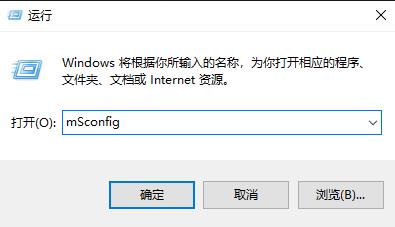
2、点击“服务”选项卡。
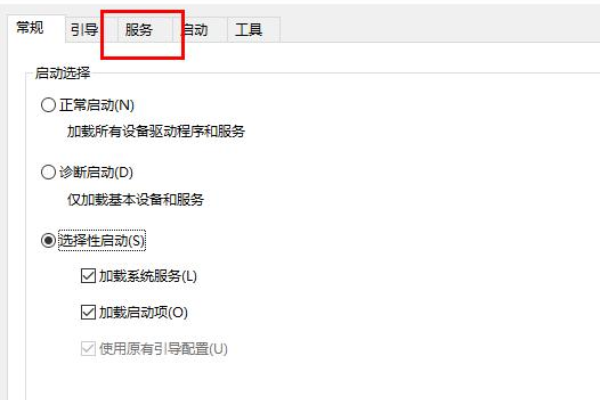
3、勾选“隐藏所有Microsoft服务”。
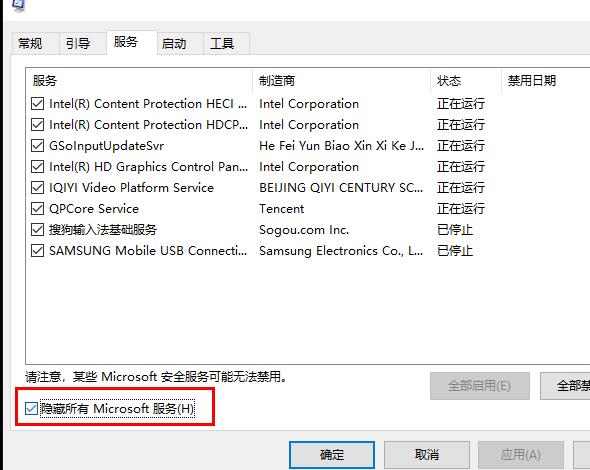
4、点击“全部禁用”。
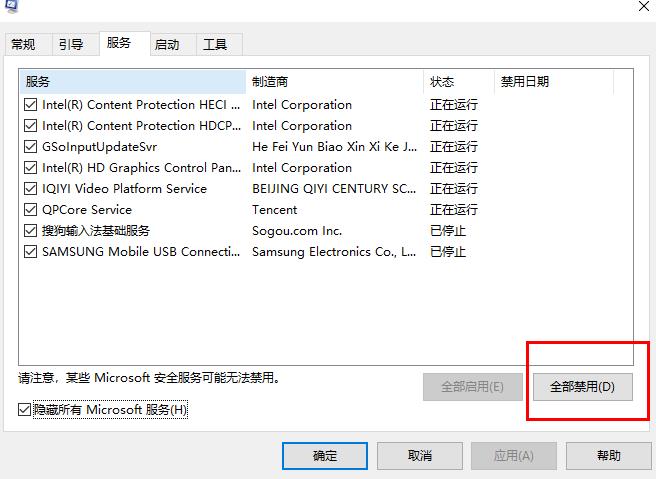
5、重启电脑即可。
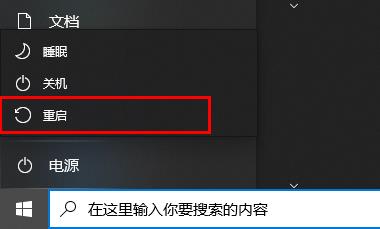
6、重启后将禁用文件全部启用即可。
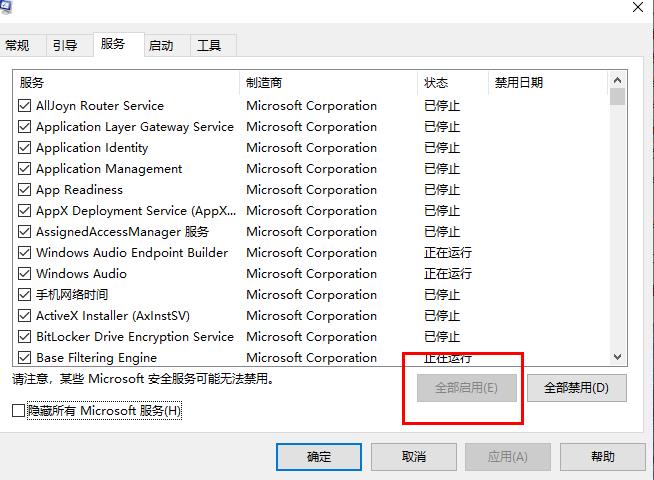
Tags:
作者:佚名评论内容只代表网友观点,与本站立场无关!
评论摘要(共 0 条,得分 0 分,平均 0 分)
查看完整评论